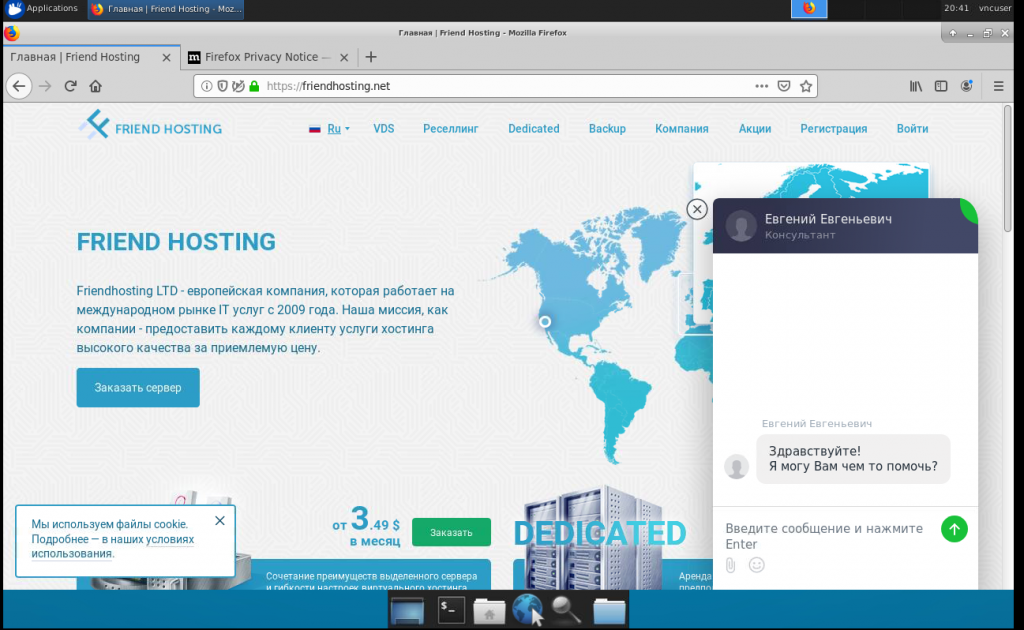Ранее мы описывали установку и настройку окружения xfce и VNC Server в “ручном режиме” . Для наших клиентов мы создали удобный скрипт автоустановки. Теперь, все что нужно, это сделать заказ с необходимыми опциями или выбрать нужный рецепт при переустановке системы. По завершению вы получите готовый сервер с доступом по VNC и полноценным рабочим столом.
Для установки достаточно минимального тарифа Micro, так-как в качестве графического окружения используется легковесный xfce. Но всё же для более комфортной работы рекомендуем заказать тарифный план Start или выше, особенно, если будете использовать браузер. Заказывая новый сервер выберите операционную систему Ubuntu и отметьте “Удалённый рабочий стол (VNC) — бесплатно”.
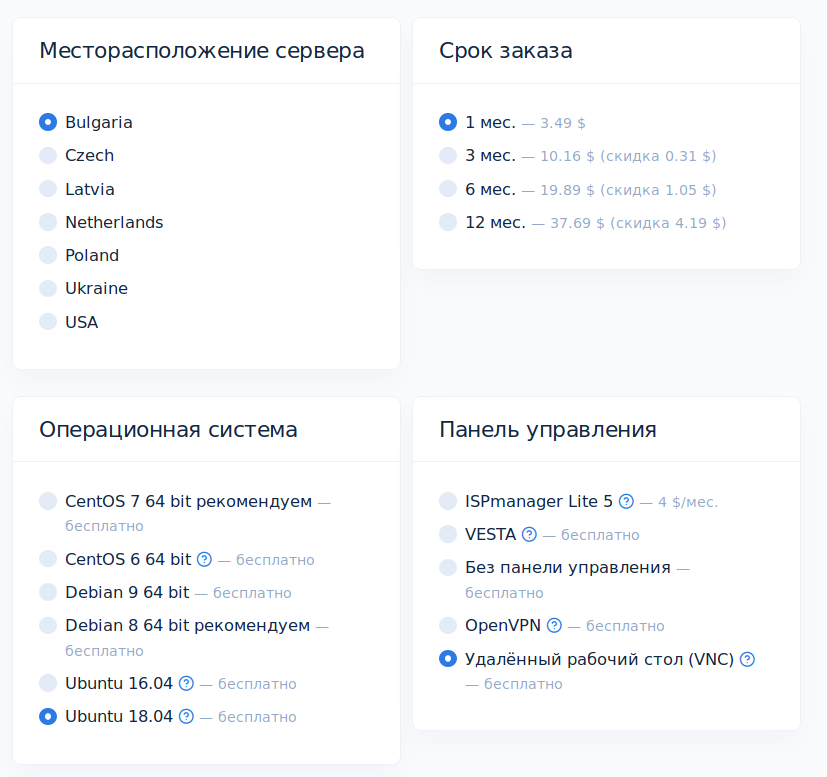
Если же у Вас уже есть сервер, то можете переустановить ОС с помощью VMmanager. Выберите настройки как показано на скриншоте:
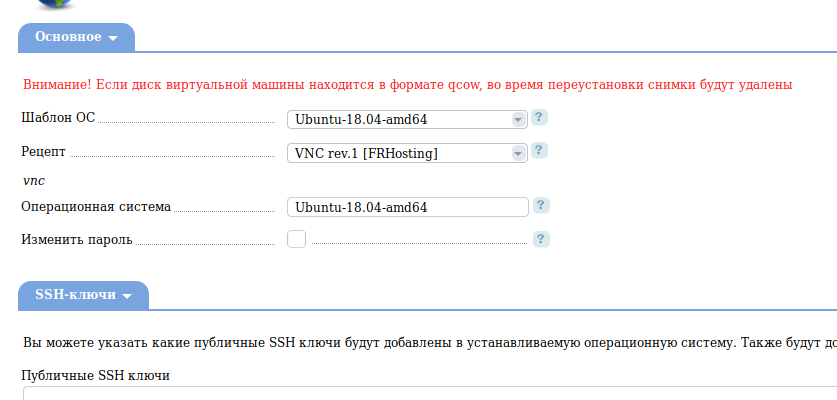
Если на сервере есть важные для Вас данные, то сохраните их, так как при переустановке все данные с сервера будут удалены. Дождитесь завершения установки. По окончанию Вы получите готовый к подключению по протоколу VNC сервер. Чтобы узнать пароль к VNC подключитесь к серверу по ssh и выполните команду
cat vncpasswd
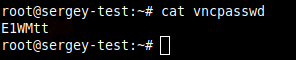
Или же подключитесь по sftp и скачайте себе файл vncpasswd в котором содержится пароль VNC сервера. Теперь Вы готовы к подключению. Скачайте vnc viewer для нужной Вам ОС с оффициального сайта.
Запустите приложение и создайте подключение к серверу. Пример настройки подключения Вы можете видеть на скришоте:
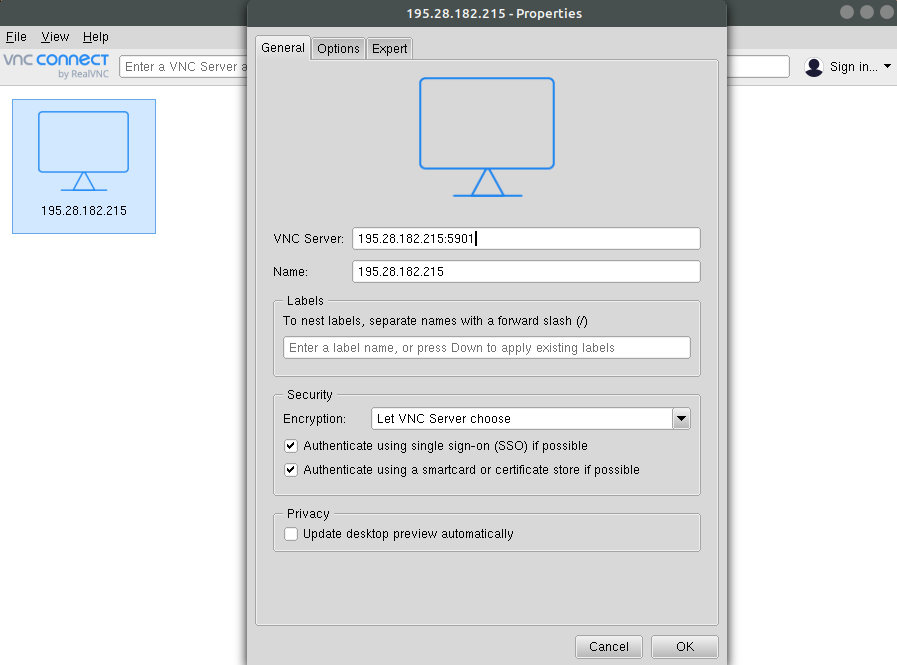
В поле VNC Server введите IP_сервера:5901. Также в разделе Options рекомендуем в поле Picture quality выбрать параметр High. Картинка при подключении будет более качественной
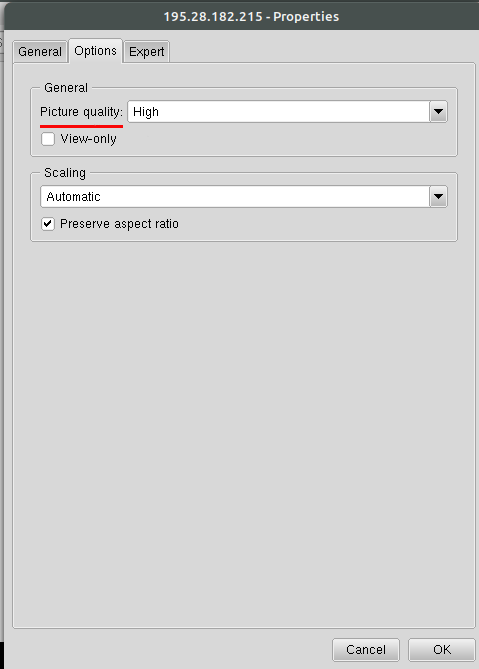
На этом настройки окончены, подключитесь к серверу и введите пароль который указан в файле vncpasswd. Поставьте галочку “Remember password”, если хотите сохранить пароль в программе.
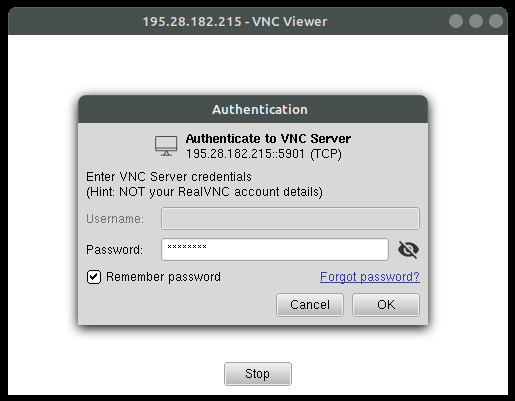
При первом подключении нажмите на кнопку “Use default config” чтобы использовать стандартный профиль xfce .
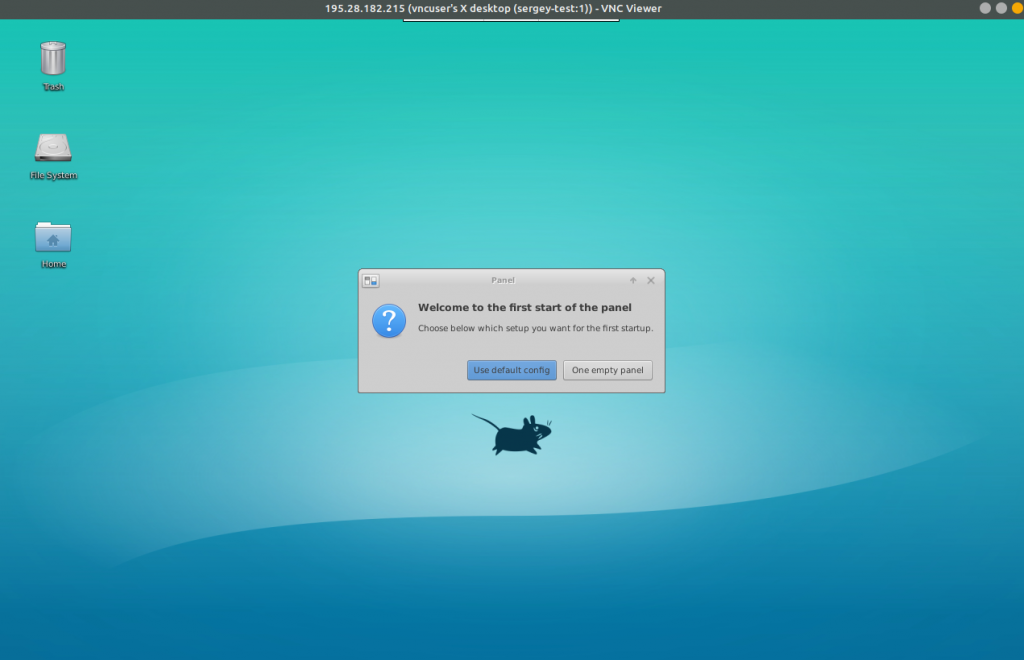
На этом настройки окончены, и Вы можете использовать сервер как обычный удаленный компьютер: